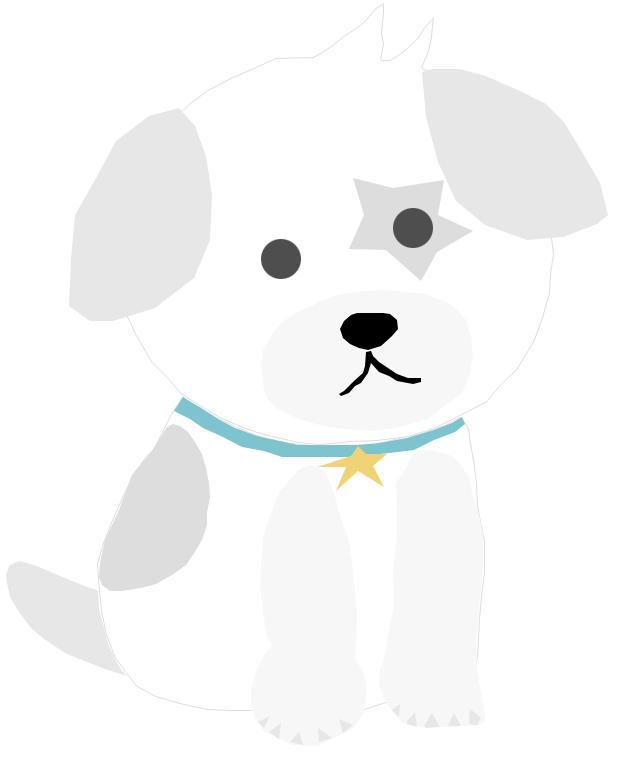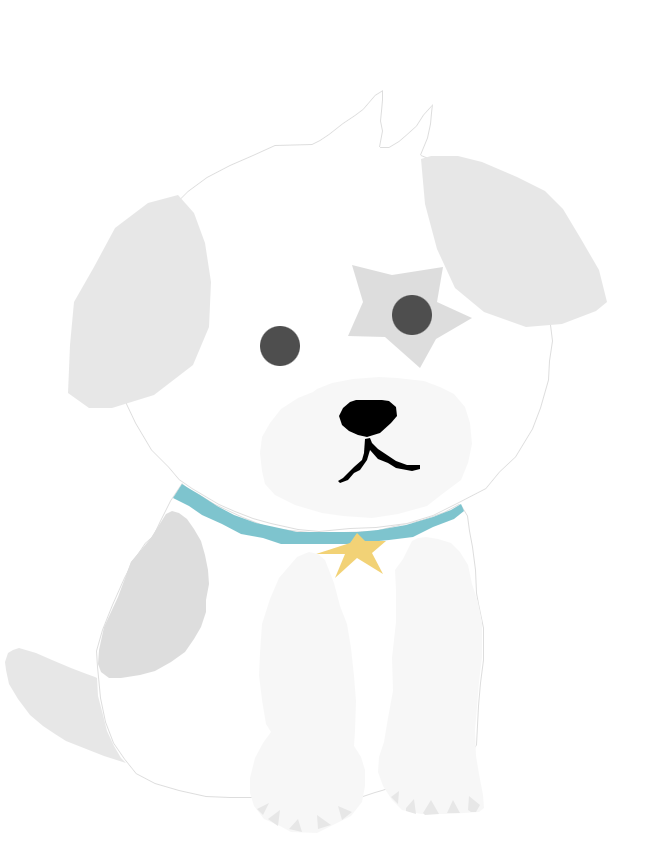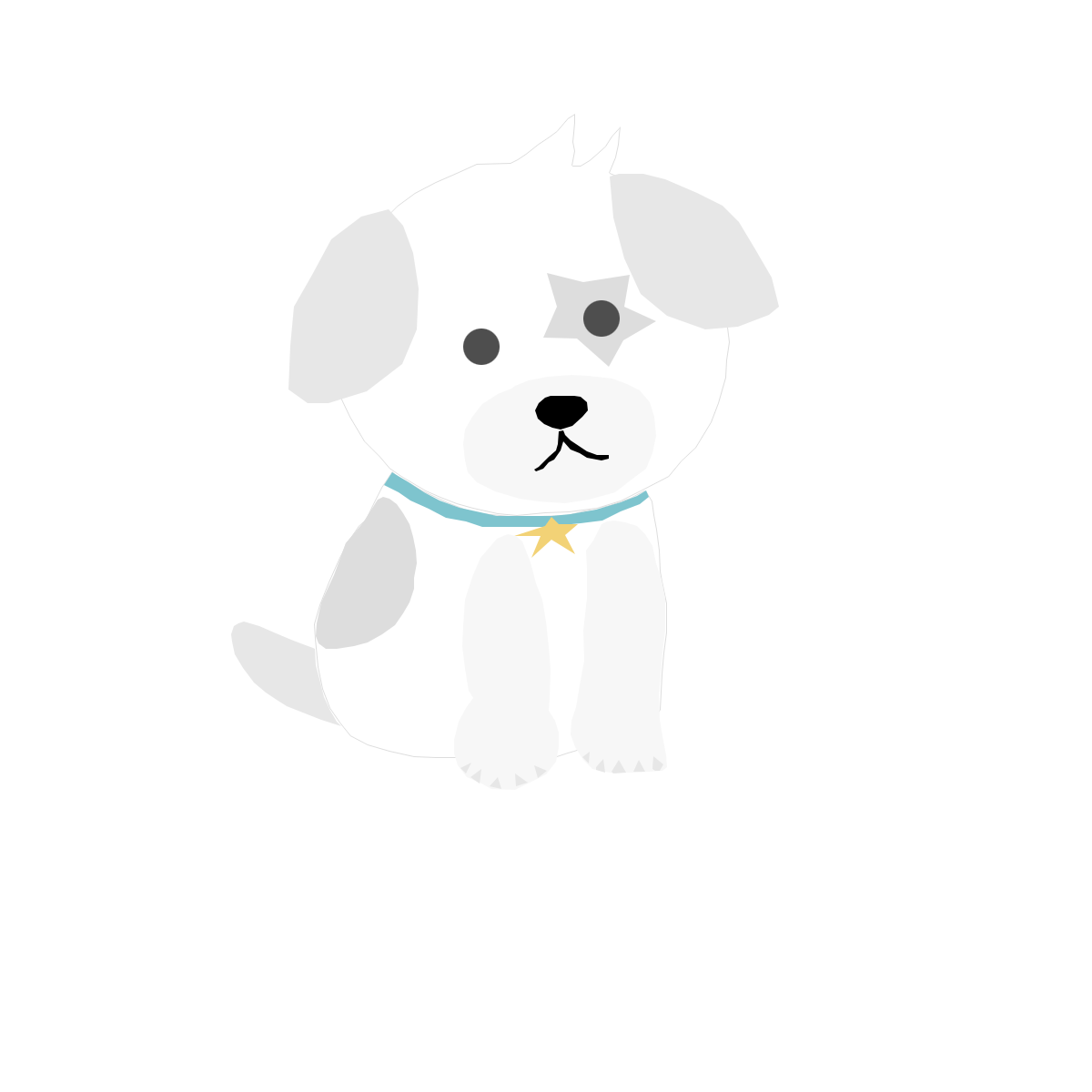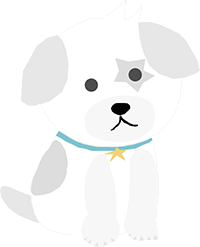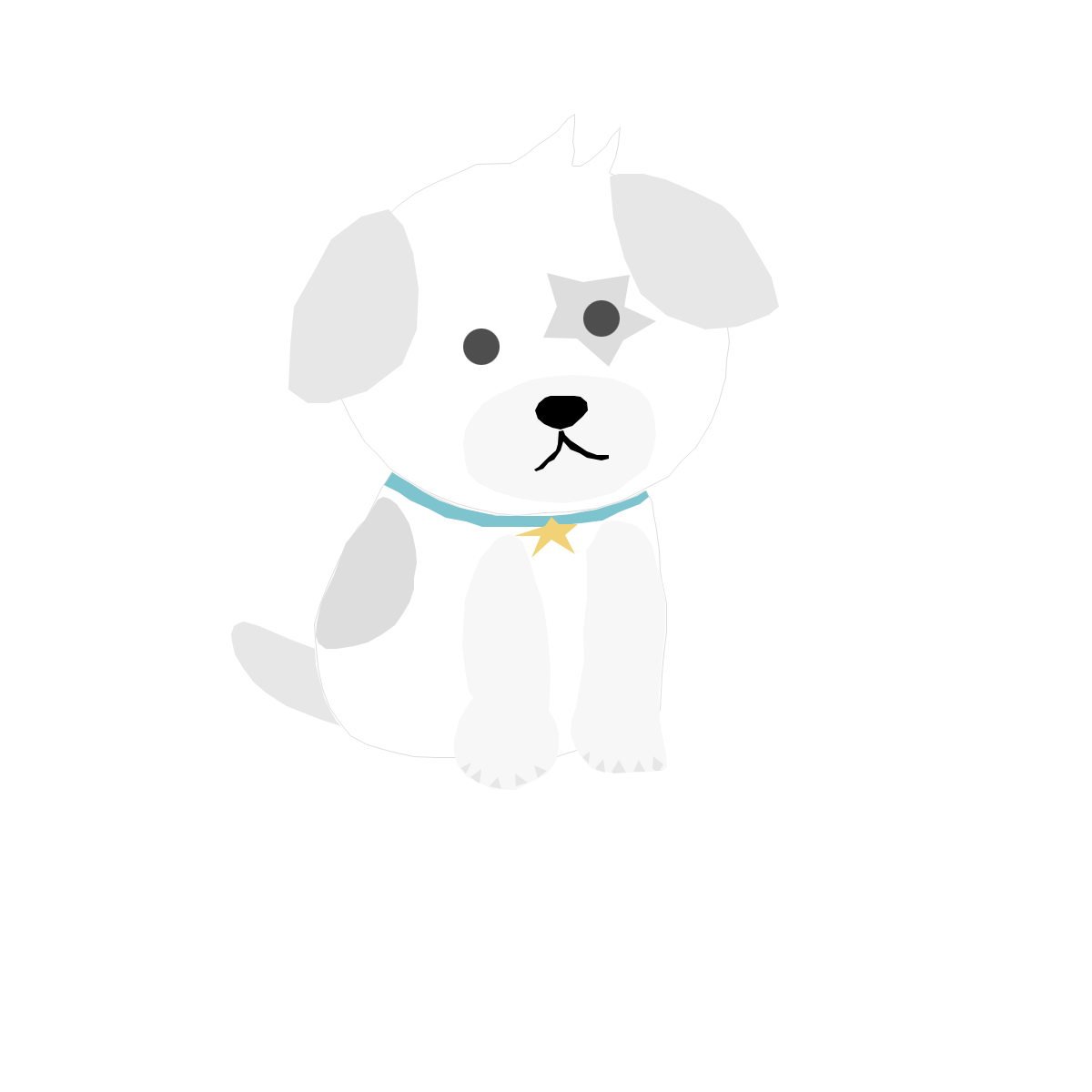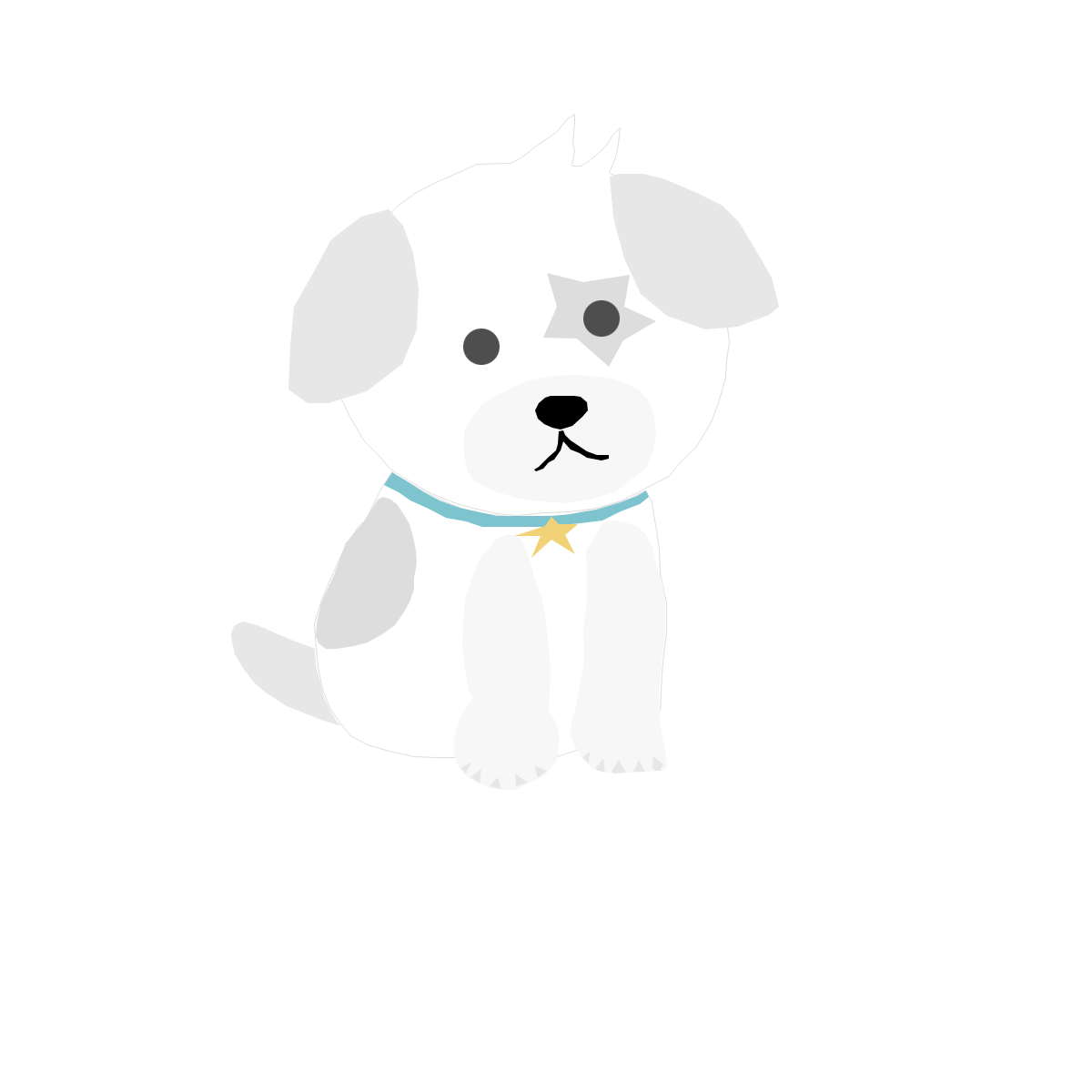안녕하세요. 취미 사진가 나라입니다.
지난 포스팅에서는 이미지 편집 툴인 루미나르 네오를 이용하여 사진의 하늘 변경하는 방법을 알아봤는데요.
이번 시간에는 루미나르 네오의 강력한 AI 기술로 사진에 있는 전선이나 먼지 얼룩을 제거하는 방법을 알려드리겠습니다.
저는 이 기능 때문에 Luminar Neo의 매력에 푹 빠지기도 하였어요. ^^
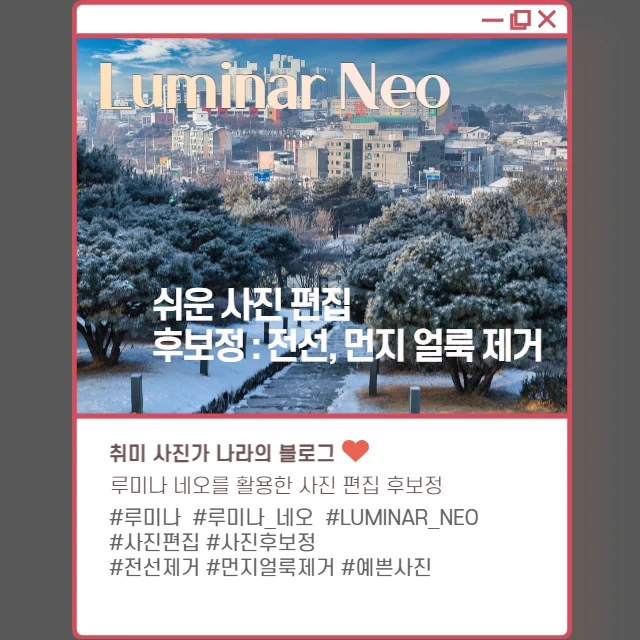
전선 얼룩제거
사진 후보정 원본 사진

위 사진은 눈 내린 겨울 어느 아침의 경기도 여주에 있는 영월루에 오르면서 찍은 사진입니다.
아쉽게도 전선이 사진의 배경을 크게 망치고 있는 사진이기도 합니다.
그럼 이 사진에 있는 전선을 루미나르 네오(Luminar Neo)를 이용해 제거해보죠.
사진 편집 후보정 : 전선 제거하기
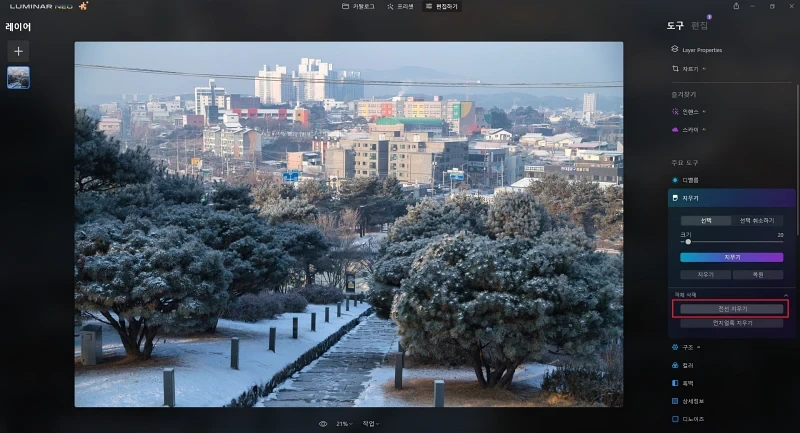
루미나르 네오로 사진 파일을 불러와서 상단 메뉴의 [**편집하기**] 탭을 선택합니다.
우측 메뉴에서 [**지우기**]를 클릭하면 메뉴가 확장되고, 아래쪽에 전선 지우기 버튼이 보입니다.
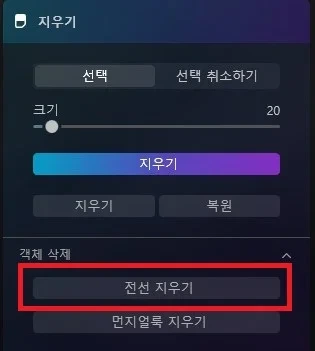
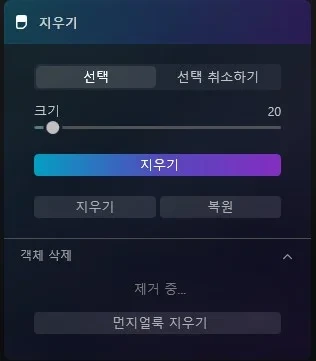
전선 지우기 버튼을 클릭합니다.
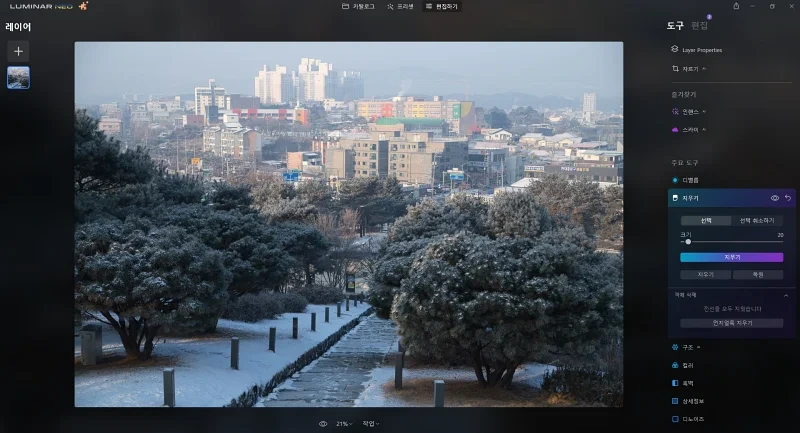
전선 지우기 AI 기능이 실행되면서, 수 초 후에 전선이 제거된 사진을 얻게 됩니다.
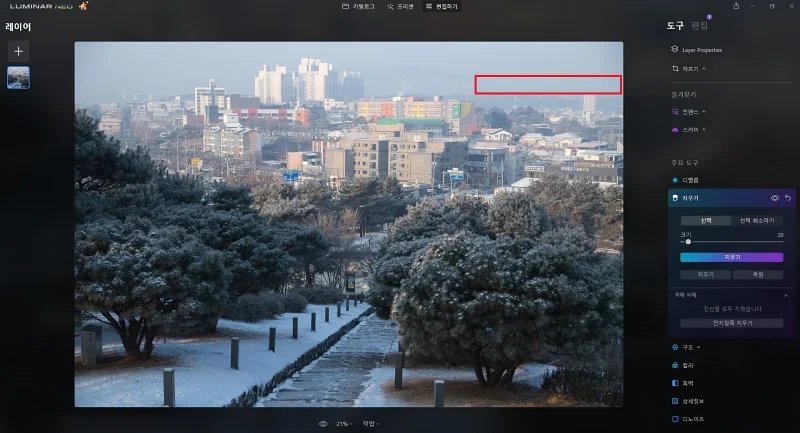
전선 제거 후 하늘에 살짝 잔상이 보이는 경우나 추가로 지워야 하는 부위는 지우기 메뉴의 [**선택**]을 이용해 사진의 잔상 부위나 추가로 지워야 하는 부위를 터치하며 지우면 됩니다.
이제 사진을 좀 더 뚜렷하게 후보정을 더 해 보도록 하겠습니다.
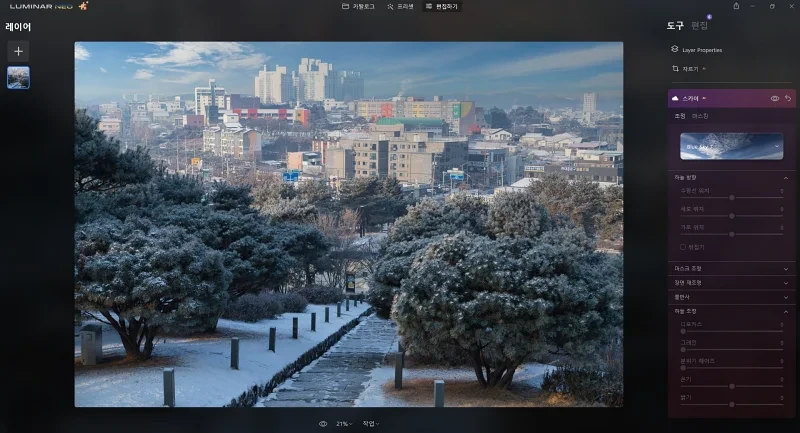
하늘 부위가 아쉬우니... 이전에 배운 하늘 변경을 진행해 봅니다.
스카이 AI 메뉴를 이용하여 원하는 하늘 사진을 대입하여 선택합니다.
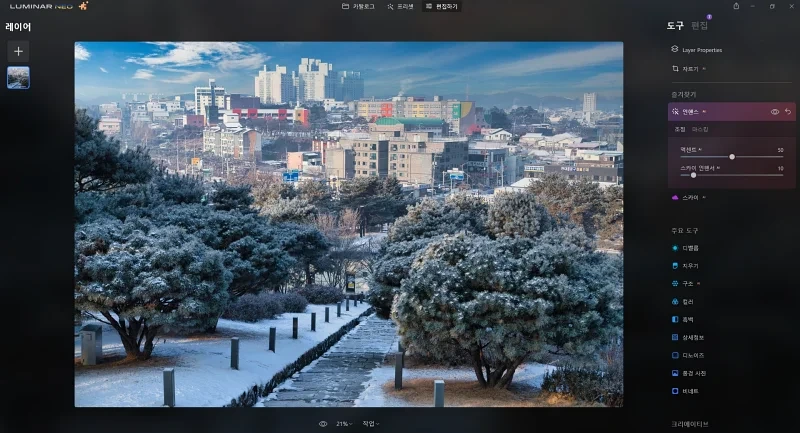
사진을 좀 더 선명하고 색상이 뚜렷하게 보이도록 인핸스 AI도 만져 줍니다.
전선 제거 후보정 완성

어도비 포토샵을 이용하여 많은 시간을 들여 전선을 지울 수는 있지만, 이런 사진이 여러 장이 있다면 너무나 많은 시간을 투자해야 하니 결국 사진 후보정을 포기하고 촬영해온 사진을 사용하지 않게 되어버리게 됩니다.
하지만 이렇게 루미나르 네오(Luminar Neo)를 이용하면 몇 번의 마우스 조작만으로 빠르게 전선을 제거하여 사진 후보정까지 마칠 수가 있습니다.
먼지 얼룩제거
사진 후보정 원본 사진
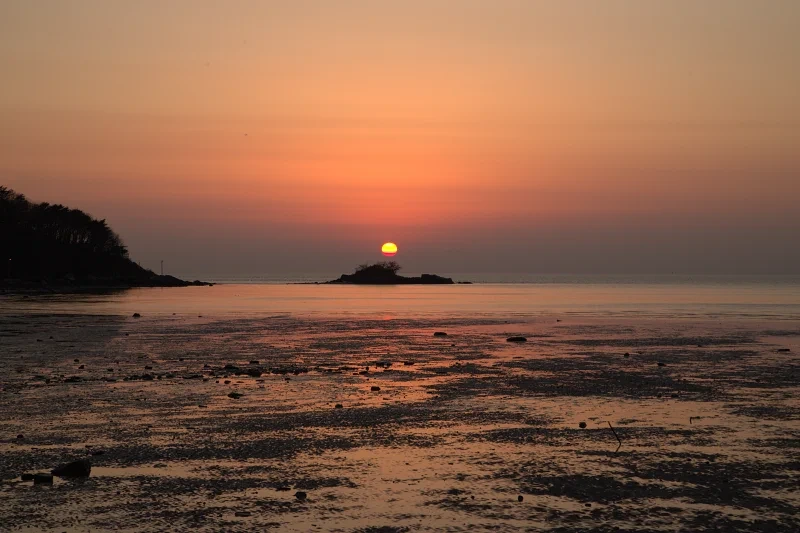
이 사진은 인천 강화도 장화리의 일몰 사진입니다. 사진상 하늘 위쪽에 렌즈의 먼지 얼룩이 결과물에 같이 나오게 되었습니다.
이사진도 루미나르 네오의 [**지우기**]를 이용하여 먼지 얼룩을 제거해 보도록 하겠습니다.
사진 편집 후보정 : 먼지 얼룩 제거
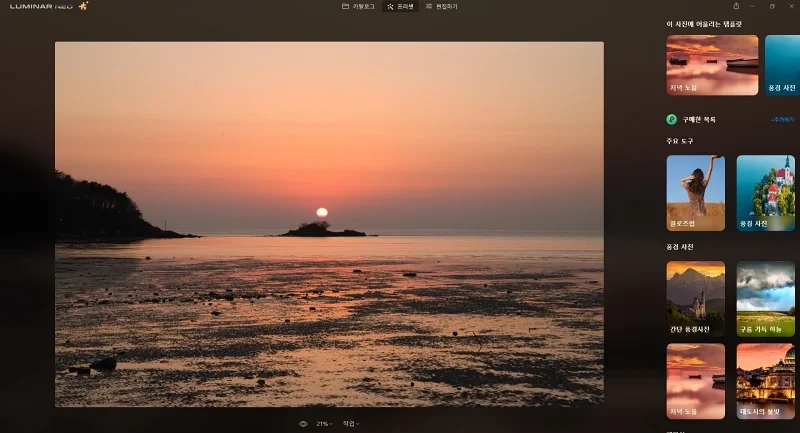
먼저 원본사진을 불러옵니다.
원본사진을 좀 더 강렬한 노을의 풍경사진으로 변경하고자 상단 메뉴바의 [**프리셋**] 메뉴를 들어가 봅니다.
우측 사이드바 상단에 "이 사진에 어울리는 탬플릿"이 자동으로 표출이 됩니다.

해당 사진을 루미나르 네오 AI가 정확하게 "저녁노을"로 인식하고 해당 프리셋을 추천해 주었네요.
저녁노을 탬플릿을 선택하면 우측 사이드바는 "저녁노을 컬렉션"으로 여러 관련 프리셋들을 보여줍니다.
저는 [**드림 필름**]을 선택하였어요.
이제는 상단바의 [**편집하기**] 탭을 선택하여 편집을 하도록 합니다.
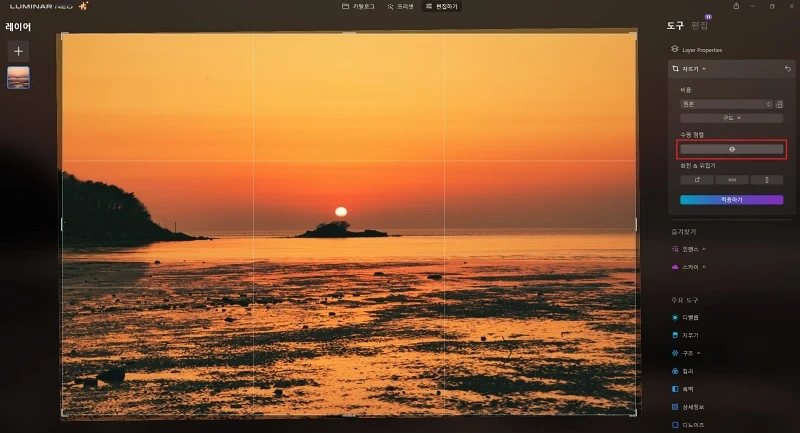
이미지 원본을 보면 사진상 수평이 살짝 틀어져 있음을 알 수 있습니다.
[**자르기**] 메뉴를 클릭하여 수평 정렬 버튼을 클릭해 봅니다. 자동으로 수평이 맞춰집니다.
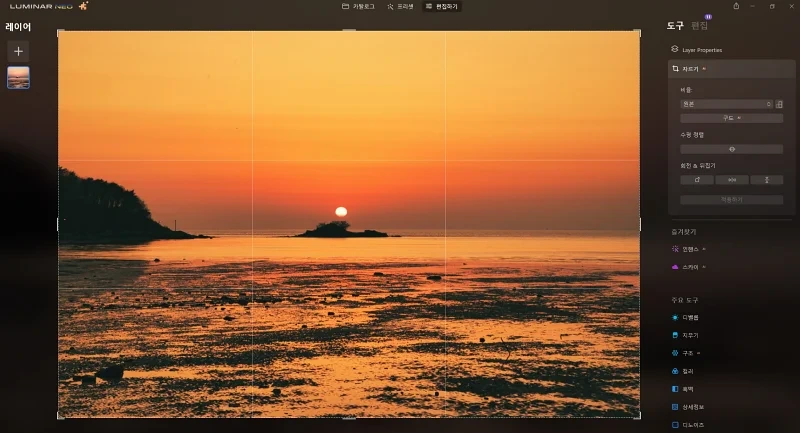
이렇게 수평이 맞춰졌다면, 이번엔 사진상에 있던 먼지 얼룩을 제거해 줍니다.
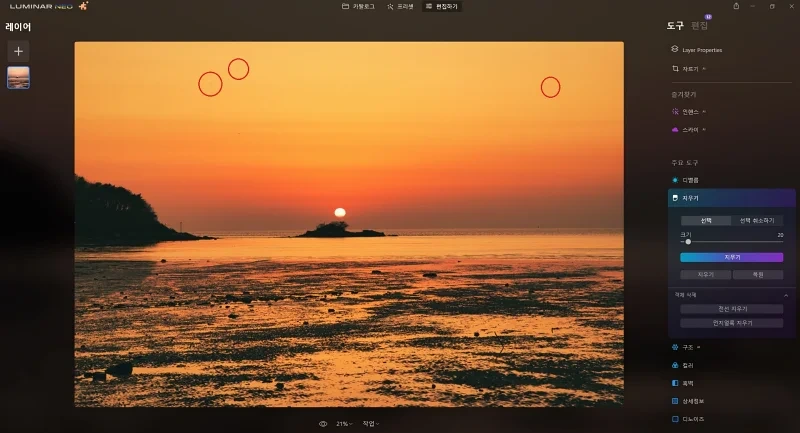
모니터 상으로 확인이 되는 것은 총 3개의 먼지 얼룩이 보입니다.
오른쪽 사이드바의 메뉴에서 [**지우기**]를 선택합니다.

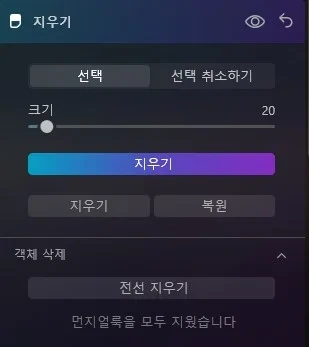
이번에는 [**지우기**] 메뉴에서 객체 삭제의 [**먼지 얼룩 지우기**]를 클릭합니다.

수 초 후에 먼지 얼룩만 깜쪽 같이 삭제되는 것을 확인할 수 있습니다.
먼지 얼룩 제거 후보정 완성
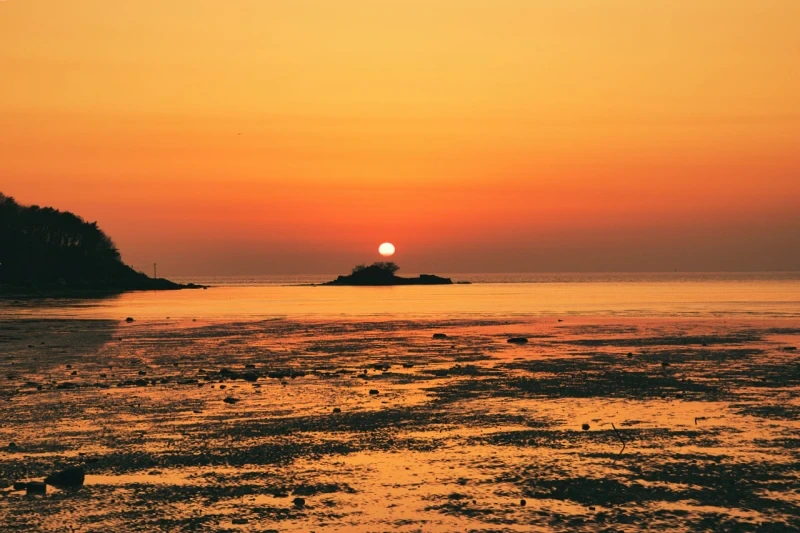
루미나르 네오의 프리셋을 이용하여 손쉽게 후보정을 하였고, [**편집하기**]>>[**지우기**]>>[**먼지 얼룩 지우기**]를 통해 먼지 얼룩까지 제거하니 사진이 한층 더 강렬하고 깨끗한 노을 사진으로 완성되었습니다.
사진 결과물을 빠르게 만들어 내니, 뭔가 빠진 게 아닌가 싶어 지기까지 합니다. ^^
죽은 사진도 루미나르 네오로 이렇게 살릴 수 있다.
지난 포스팅과 이번 포스팅을 통해 알려드린 하늘 변경 방법과, 전선/얼룩 제거를 응용하면 이렇게 사진이 달라질 수 있습니다

일몰 때의 해바라기 밭 풍경 사진 원본입니다. 역광 탓에 해바라기 사진들이 선명한 색을 보이지 못하고, 뒤편 송전탑과 전선들이 일몰 부위와 맞물려 어지러 히 보이기도 합니다.
이 사진을 루미나르 네오(Luminar Neo)로 지금까지 소개해드렸던 방법들로 후보정해보았습니다.

루미나르 네오를 이용하여 전선과 송전탑, 렌즈 먼지 얼룩을 제거하고, 스카이 AI를 통해 하늘도 어울리는 풍경으로 변경하였습니다. 그 후 인핸스 AI를 이용하여 역광으로 어두웠던 사진을 살렸습니다.
어떠한가요?? 그냥 죽은 사진으로만 봤던 해바라기 밭 사진이 SNS 인스타그램에 한번 올리고 싶은 사진으로 탈바꿈되니 놀랍지 않나요??
루미나르 네오는 현재 진행형으로 계속 업그레이드되며 사진 후보정에 대한 완성도를 높여가는 AI 이미지 편집 툴 프로그램입니다. 그래서 구독형으로 사용하시는 것이 좋습니다. 현재 연간구독 행사로 많은 할인이 적용되고 있기도 합니다.
루미나르 NEO(Luminar NEO) 다운로드 방법
Luminar Neo는 Skylum 계정을 통해 월간/연간 구독 및 평생(일회성) 구매로 다운로드할 수 있습니다.
[참고*Skylum 계정이 없다면 이곳을 통해 먼저 만드세요.*]
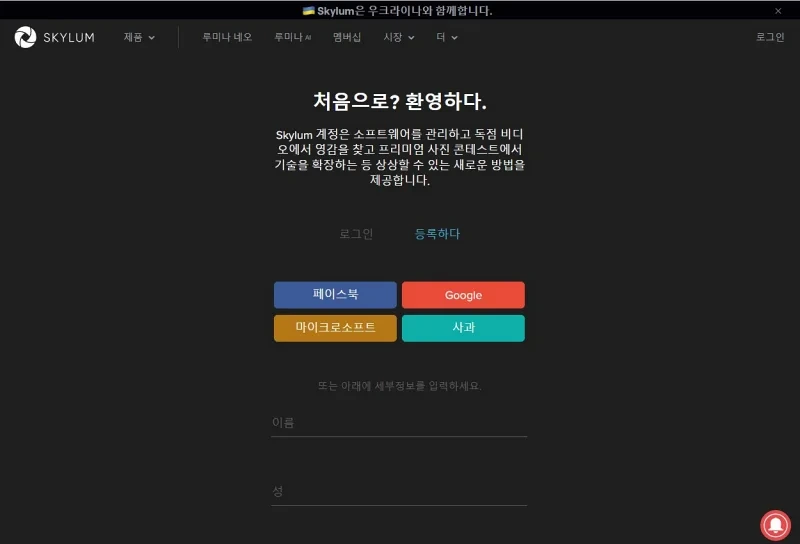
계정을 만드셨거나 계정 ID가 있다면, 루미나르 NEO(luminar NEO) 페이지로 이동합니다.
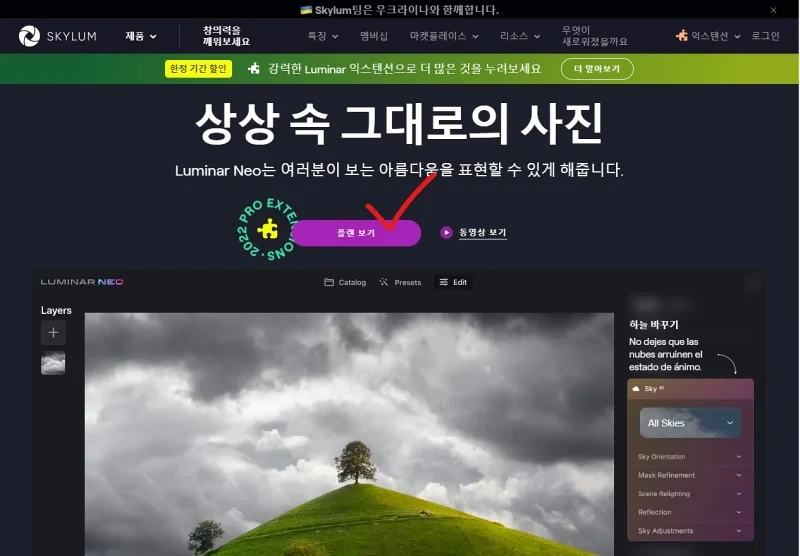
[블럭*플랜보기*] 버튼을 클릭합니다.

루미나르 NEO의 요금제 선택 화면이 나옵니다.
요금제는 크게 구독과 평생(일회성)으로 나뉘어 있습니다.
평생(일회성)의 경우는 현재의 버전으로만 사용이 가능하며, 향후 업데이트된 버전 사용이 안됩니다.
루미나르 NEO는 업데이트를 통해 계속해서 보안 점등을 수정하고 있음으로 구독하여 사용하시는 것을 추천합니다.
현재 최고의 혜택은 연간 요금제입니다. 월 금액으로 환산하면 9,083원으로 현 월간 요금제(19,500원) 보다 저렴합니다.
연간 요금제 쿠폰 할인 코드
연간 요금제를 선택하시는 분들을 위한 할인 코드를 알려드리겠습니다.
반드시 아래 주소로 구독신청을 하셔야 할인쿠폰 적용이 됩니다.
※ Luminar NEO → 바로가기


[형광* 프로모션 할인 코드 : jknaraNEO*]
연간 요금제 선택을 하시면 결제 창이 뜨는데, 위 이미지 상에서 보듯 [**프로모션 코드 입력하기**]를 클릭하여, 위 프로모션 할인 코드를 기입하고 적용 버튼을 눌러주세요.
연간 구독에 한하여 10 USD/ERO 가 할인됩니다.
원화로는 109,000원 에서 97,600원으로 11,400원이 할인되네요. 월 요금으로 계산해보면 8,133원 이 됩니다.
이메일은 Skylum 계정 가입 이메일 주소를 넣으시면 됩니다.
[팁*30일 환불 보장! 만약 제품에 만족을 못 하셨다면 제품 구매일 기준 30일 안에 전액 환불받으세요.*]
※ 이 포스팅은 Skylum 제휴로 일정의 수수료를 제공받을 수 있습니다. 구독/구매하시는 가격에는 영향이 없으며, 블로그 운영에 많은 도움이 됩니다.
*관련 글*
AI 이미지 편집 툴 "루미나르 네오(Luminar NEO)"
AI 이미지 편집 툴 "루미나르 네오(Luminar NEO)"
안녕하세요. 취미 사진가 나라입니다. 저처럼 사진을 취미로 하시고 계시거나, 사진에 관심을 갖고 도전해보시려는 분들의 가장 큰 고민 중 하나가 바로 사진 편집이 아닐까 합니다. 내가 찍은
jknara.tistory.com
Luminar Neo 쉬운 사진 편집 후보정 #1 : 하늘 변경
Luminar Neo 쉬운 사진 편집 후보정 #1 : 하늘 변경
안녕하세요. 취미 사진가 나라입니다. 루미나르 네오(Luminar Neo) 이미지 편집 툴에 대하여 지난 포스팅에서 간단히 소개해 드렸었는데요. 이번 포스팅에서는 핵심 기능 중 하나인 하늘 변경 후보
jknara.tistory.com
Luminar Neo 쉬운 사진 편집 후보정 #3 : 인물 보정
Luminar Neo 쉬운 사진 편집 후보정 #3 : 인물 보정
안녕하세요. 취미 사진가 나라입니다. 이번 루미나르 네오 사진 편집 방법 포스팅에서는 인물 보정 관련된 내용입니다. 그동안 사진에서 인물 배경을 제거하기 방법은 어도비 포토샵을 이용하
jknara.tistory.com
Luminar Neo 쉬운 사진 편집 후보정 #4 : HDR 병합
Luminar Neo 쉬운 사진 편집 후보정 #4 : HDR 병합
안녕하세요. 취미 사진가 나라입니다. 지난 포스팅들을 통해서 루미나르 네오를 활용한 일반적 사진 편집 후보정 방법 및 대표적 기능들을 소개해 드렸었습니다. 이번 포스팅에서는 Luminar Neo의
jknara.tistory.com
Luminar Neo 쉬운 사진 편집 후보정 #5 : 노이즈리스
Luminar Neo 쉬운 사진 편집 후보정 #5 : 노이즈리스
안녕하세요. 취미 사진가 나라입니다. 이미지 편집 툴인 루미나르 네오는 정밀한 전문가적 기능을 제공하고자 확장(익스펜션) 팩을 제공하고 있습니다. 확장 팩은 기본 툴 외에 추가 구입으로
jknara.tistory.com
Luminar Neo 쉬운 사진 편집 후보정 #6 : 포커스 스태킹
Luminar Neo 쉬운 사진 편집 후보정 #6 : 포커스 스태킹
안녕하세요. 취미 사진가 나라입니다. 강력한 이미지 편집 툴 루미나르 네오(Luminar Neo)의 기능 활용하면 사진 취미 생활의 후보정에 대한 손쉬움에 감탄하지 않을 수 없는데요. 특히, 기본 툴 외
jknara.tistory.com
| Luminar Neo 쉬운 사진 편집 후보정 #4 : HDR 병합 (1) | 2022.08.29 |
|---|---|
| Luminar Neo 쉬운 사진 편집 후보정 #3 : 인물 보정 (2) | 2022.08.26 |
| Luminar Neo 쉬운 사진 편집 후보정 #1 : 하늘 변경 (2) | 2022.08.23 |
| AI 이미지 편집 툴 "루미나르 네오(Luminar NEO)" (3) | 2022.08.22 |
| 코로나19 환자 가족생활 안전 수칙, 나와 가족을 지키는 방법 (0) | 2022.08.17 |